कई ईमेल प्रदाताओं ने आपके ईमेल पर फ़िल्टर लागू करने का तरीका अपनाना शुरू कर दिया है। इनमें से कुछ स्पैम फ़िल्टर की तरह बहुत विश्वसनीय हैं लेकिन अन्य कम उपयोगी हैं, और अवांछित भी हो सकते हैं। इसका एक बड़ा उदाहरण आउटलुक का "क्लटर" फ़िल्टर है, जो आपके इनबॉक्स से कम प्राथमिकता वाले ईमेल को एक अव्यवस्था फ़ोल्डर में फ़िल्टर करता है। अव्यवस्था सुविधा आपको महत्वपूर्ण अपडेट या जानकारी को याद करने का कारण बन सकती है जिसका आप इंतजार कर रहे थे, लेकिन इसे अक्षम किया जा सकता है।
आउटलुक में क्लटर फोल्डर को डिसेबल करने के लिए आपको आउटलुक वेब क्लाइंट को खोलना होगा। यदि आपके पास स्टैंड-अलोन आउटलुक क्लाइंट खुला है, तो आप क्लटर फ़ोल्डर पर राइट क्लिक कर सकते हैं और "क्लटर प्रबंधित करें" का चयन कर सकते हैं। अव्यवस्था प्रबंधित करें बटन एक ब्राउज़र विंडो खोलेगा, आपको अपने ईमेल खाते के विवरण के साथ साइन इन करना होगा, और फिर यह सीधे अव्यवस्था विकल्प पृष्ठ को खोलेगा।
यदि आपके पास आउटलुक स्टैंड-अलोन ऐप खुला नहीं है, तो आउटलुक वेब एप्लिकेशन में साइन इन करें। एक बार जब आप अपना इनबॉक्स देख सकते हैं, तो सेटिंग खोलने के लिए विंडो के ऊपरी दाएं कोने में स्थित कॉग आइकन पर क्लिक करें। अव्यवस्था सेटिंग्स "मेल> स्वचालित प्रसंस्करण> अव्यवस्था" के अंतर्गत सूचीबद्ध हैं।
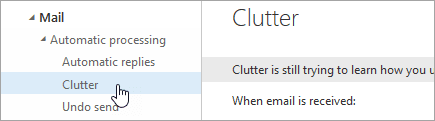
एक बार जब आप अव्यवस्था सेटिंग्स पर पहुंच जाते हैं, तो आपको दो लेआउट में से एक के साथ प्रस्तुत किया जाएगा। एक में "अव्यवस्था के रूप में पहचाने जाने वाले अलग-अलग आइटम" लेबल वाला एक चेकबॉक्स होगा। दूसरे में "अव्यवस्था के रूप में पहचानी गई वस्तुओं को अलग न करें" लेबल वाला एक रेडियो बटन है। सुनिश्चित करें कि "अव्यवस्था के रूप में पहचाने गए अलग-अलग आइटम" विकल्प अनियंत्रित है, जो भी आप इनमें से किसी एक लेआउट को देखते हैं, और अव्यवस्था को अक्षम करने के लिए "सहेजें" दबाएं।
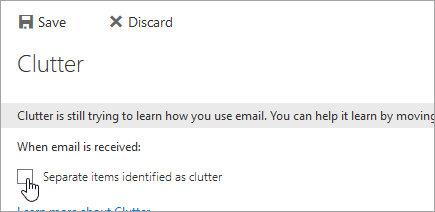
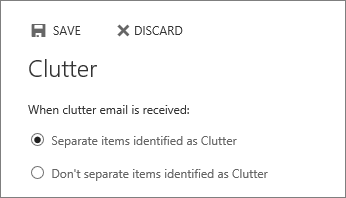
एक एक्सचेंज एडमिन के रूप में उपयोगकर्ताओं के लिए क्लटर को बलपूर्वक अक्षम करना संभव है, ऐसा करने के लिए आपको "एक्सचेंज ऑनलाइन पावरशेल" और "एक्सचेंज सर्विस एडमिनिस्ट्रेटर" अनुमतियों वाले खाते की आवश्यकता होगी। एक उपयोगकर्ता के लिए अव्यवस्था को निष्क्रिय करने का आदेश `सेट-क्लटर -पहचान "है
नोट: यह आदेश एक डोमेन के बजाय एक समय में केवल एक उपयोगकर्ता के विरुद्ध चलाया जा सकता है।